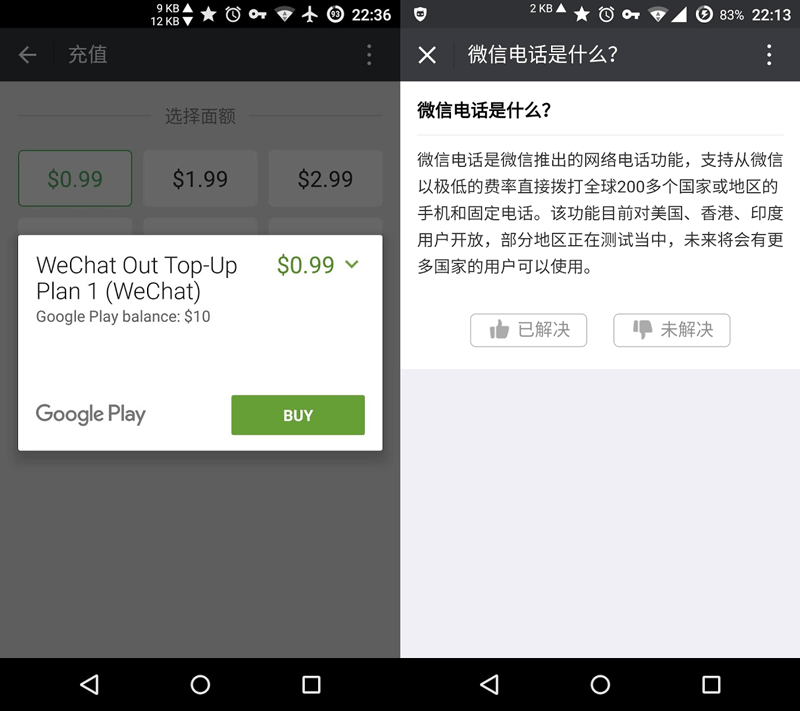双系统安装Ubuntu16.04.7以及Nvidia显卡驱动和Cuda库
- 前言
- 准备工作
- 电脑配置
- 启动盘准备
- 双系统安装
- 安装Nvidia显卡驱动和Cuda库
前言
由于公司大部分办公软件、加密软件和文件传输软件都是基于Windows系统进行的,但是又想用Linux进行编程,通常解决方法是双系统、虚拟机、子系统、云服务器四种方式安装Linux环境。虚拟机使用GPU需要花钱、云服务器也需要花钱、子系统(我实在是整不明白),最后最合适的就是双系统。
准备工作
电脑配置
这里我的电脑是ThinkPad P53,含有256GSSD,显卡是Nvidia Quadro T1000。
公司安装的系统是Windows10专业版,显卡的驱动程序是471.41。这里之所以谈论电脑型号,是因为我发现在安装Ubuntu16.04.7后,不同电脑进入命令行界面的方式(快捷键)都不一样,按其他帖子的被坑了很久,所以这里提一句。
启动盘准备
前面准备工作不提了,大部分都是一样的,只不过准备启动盘的软件更推荐Rufus软件,因为它可以根据安装对象磁盘的分区形式不同,准备不同的启动盘。磁盘分区形式查询方式:右键“此电脑”,并选择“管理”—>出现“计算机管理”界面后在左边栏找到并左键单击“磁盘管理”—>找到对应磁盘,右键选择“属性”—>在“属性”界面中,点击“卷”标签,就可以找到"磁盘分区形式"
双系统安装
首先是启动盘启动,然后就会进入Ubuntu安装界面,这里面大部分安装过程与其他资料无差别:
- 选择语言,中文或英文都可以。
- 下一个界面中的“安装中下载更新”和“安装第三方软件”都不要选,因为会延长安装时间,而且预装的大部分都不好用,直接点击“继续”。
- 这里注意,在下一个界面中,如果启动盘制作的没有问题的话,就会监测并显示电脑已经安装了Windows系统。如果没有那就重新制作启动盘吧,如果有显示,那主要不要用默认的选项,而是选择“其他选项”,一定要自己创建、调整分区。
- 创建、调整分区就看这个博客吧
- 选择时区、键盘模式
- 重启
安装Nvidia显卡驱动和Cuda库
对于后期要进行深度学习、图像识别等工作的人来说Nvidia显卡驱动和cuda库是必不可少的,我这里根据我的显卡选择cuda10.1,显卡驱动选择435,如果不知道怎么选的人,推荐一个网站,这个网站里可以选择历史版本的英伟达显卡驱动:Nvidia 显卡 驱动程序
安装过程可以参考:
ubuntu安装和卸载CUDA和CUDNN
这里要提及几点:
- 如何进入命令行界面。两种方式,一是命令语句:
sudo chvt 1
二是快捷键,大部分电脑,包括我的一台Dell工作站都是Ctrl+Alt+F1进入,Ctrl+Alt+F7退出,但是我用的ThinkPad电脑快捷键不是这样的,它是Ctrl+Alt+Fn+F1进入,Ctrl+Alt+Fn+F7退出,所以不同电脑有可能进入的方式不一样
2. 安装显卡驱动时,一定不要安装Opengl,否则会循环登录
(Ubuntu安装NVIDIA驱动后,无法登录,循环登录,登录界面进不去,回到登录界面)
sudo ./NVIDIA-Linux-x86_64-xxx.xx.run --no-opengl-files




![C/C++数据结构课程设计[2023-05-31]](/images/no-images.jpg)